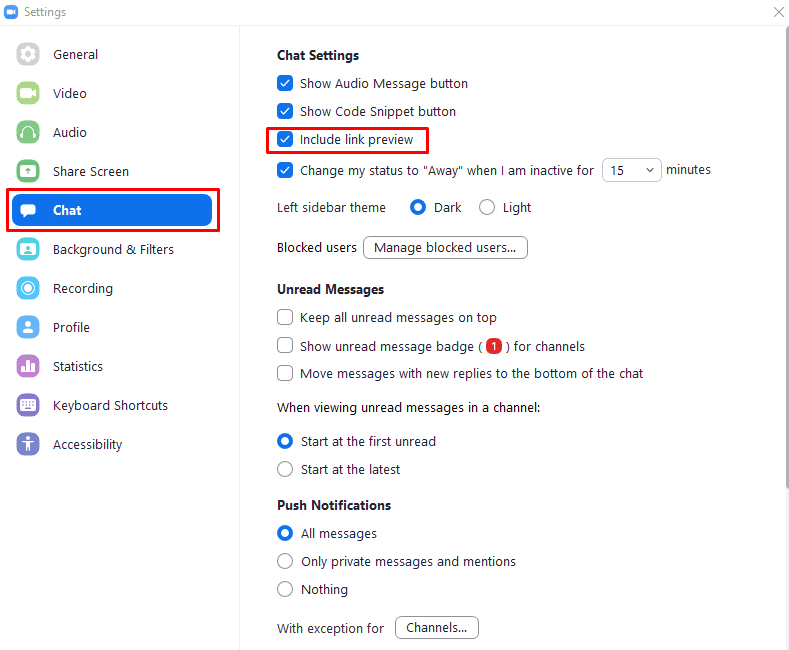Zoom을 통해 대화할 때 인터넷에서 다른 사람 또는 대화 중인 사람들과 공유하고 싶은 기사, 페이지 또는 기타 콘텐츠에 대해 이야기할 수 있습니다. 이 콘텐츠를 다른 사람들과 공유하는 가장 좋은 방법은 링크를 보내는 것입니다. 직접 링크를 공유하면 받는 사람이 최소한의 노력으로 원하는 웹 페이지에 정확하게 연결할 수 있습니다.
많은 링크의 문제는 링크가 실제로 어디로 연결되는지에 대한 표시를 거의 또는 전혀 제공할 수 없다는 것입니다. 예를 들어, 많은 링크는 액세스 중인 웹사이트를 명확하게 명시하지만 특정 페이지 주소는 임의의 문자와 숫자의 문자열일 뿐입니다. 더 나쁜 것은 대상 웹사이트의 도메인 이름을 가리고 어떤 웹사이트나 특정 페이지로 연결되는지 한 눈에 알 수 없도록 하는 링크 단축 서비스의 링크입니다. 이는 피싱 웹사이트에 대한 악성 링크에 대한 우려로 이어질 수 있습니다.
링크에 대한 신뢰를 높이는 데 도움이 될 수 있는 것 중 하나는 링크 미리보기입니다. 이것은 Zoom을 포함한 많은 채팅 애플리케이션에 내장된 기능입니다. 링크 미리보기는 페이지의 기본 이미지와 페이지 텍스트의 미리보기를 보여줍니다. 이 미리보기는 링크가 무엇으로 연결되는지 보여주기에 충분하여 자신감을 심어주고 독자의 관심을 사로잡는 데 도움이 됩니다.
Zoom에서 링크 미리보기를 활성화하려면 설정으로 이동해야 합니다. 설정에 액세스하려면 오른쪽 상단 모서리에 있는 사용자 아이콘을 클릭한 다음 "설정"을 클릭합니다.
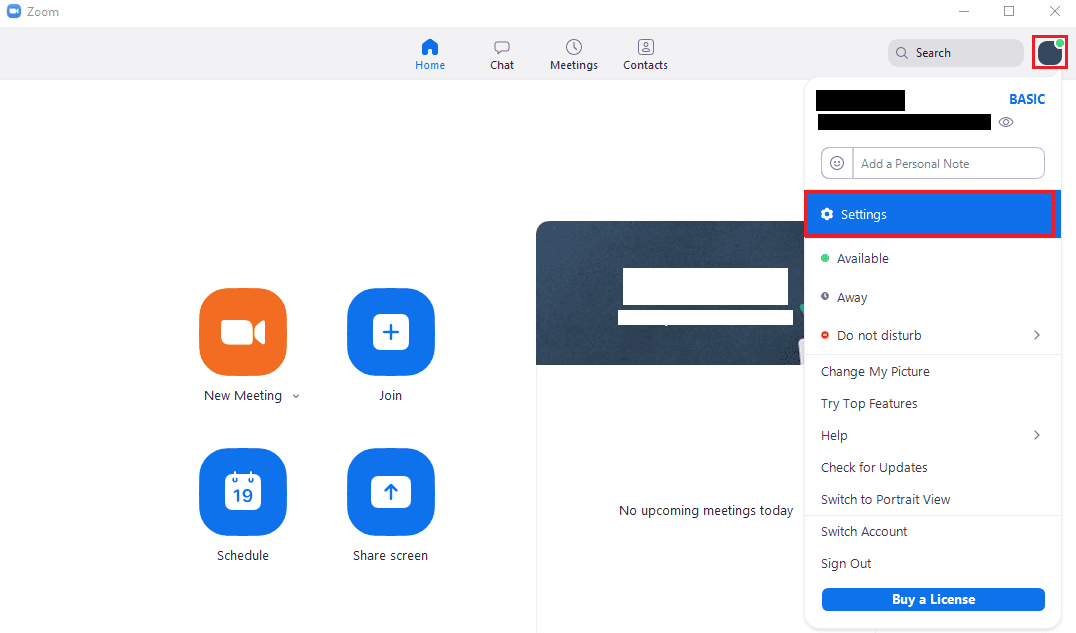
설정에 들어가면 "채팅" 탭으로 전환한 다음 상단에서 세 번째에 있는 "링크 미리보기 포함" 확인란을 선택합니다. 이 설정은 Zoom 클라이언트에만 로컬로 적용되며 다른 사용자에게 링크 미리보기를 강제하지 않습니다.